W przeszłości Apple sprawiał trudności użytkownikom iPhone’ów i iPadów, jeśli chodzi o pracę z plikami Zip. Niemniej jednak, od momentu wprowadzenia iOS 13 oraz iPadOS 13, firma wprowadziła natywną obsługę plików Zip w aplikacji Pliki. Przyjrzyjmy się, jak to działa.
Jak spakować pliki na iPhonie i iPadzie
Aplikacja Pliki przeszła znaczną aktualizację dzięki wprowadzeniu iOS 13 oraz iPadOS 13, umożliwiając obsługę pamięci zewnętrznej na urządzeniach Apple. Jednym z nowych udogodnień jest wbudowane wsparcie dla plików Zip, co eliminuje potrzebę korzystania z aplikacji innych firm oraz przechodzenia między różnymi aplikacjami w celu otwarcia archiwum.
Aby skompresować pliki, najpierw musisz przenieść je do aplikacji Pliki, co można łatwo zrobić za pomocą opcji udostępniania.
W tym przewodniku pokażemy Ci, jak skompresować i rozpakować zdjęcia z aplikacji Zdjęcia, ale proces ten będzie działał również dla innych typów dokumentów.
Rozpocznij od otwarcia aplikacji „Zdjęcia” i przejdź do albumu, w którym znajdują się Twoje zdjęcia. Następnie dotknij opcji „Wybierz”.
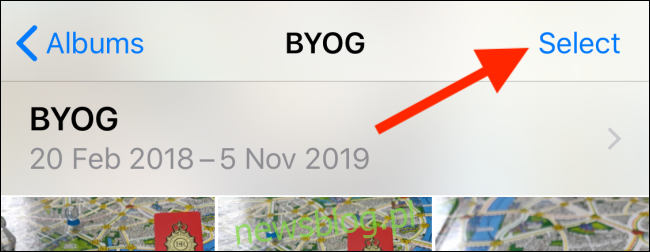
Wybierz wszystkie zdjęcia, które chcesz skompresować.
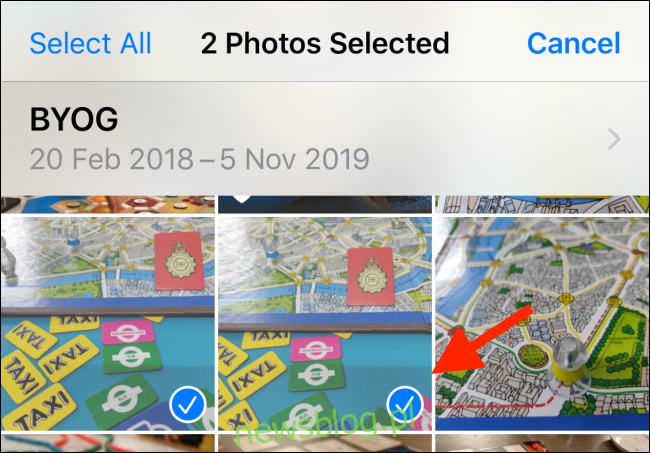
Dotknij ikony „Udostępnij”.
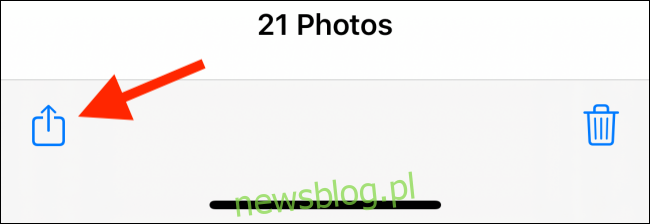
W wyświetlonym menu udostępniania wybierz opcję „Zapisz w plikach”.
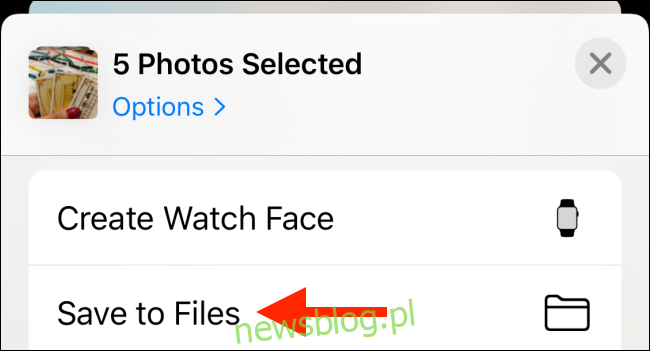
Możesz teraz wybrać dowolną lokalizację, w tym utworzyć nowy folder. Dla celów tego przykładu wybierz „Na moim iPhonie” lub „Na moim iPadzie”, a następnie naciśnij „Zapisz”.
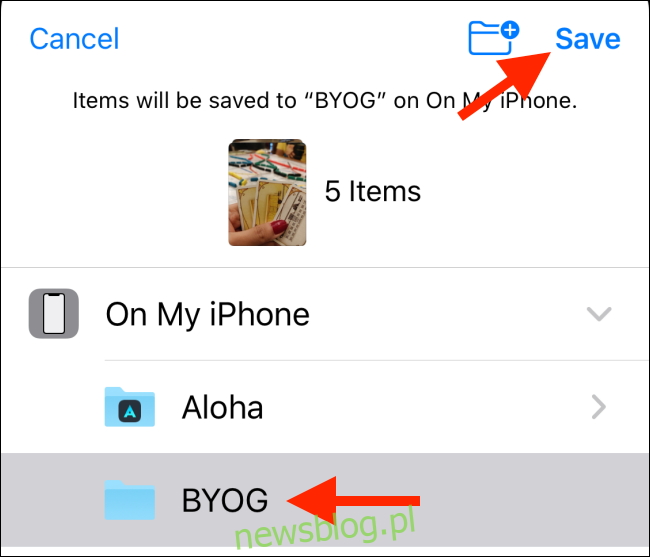
Kolejno otwórz aplikację „Pliki” i znajdź folder, w którym zapisałeś zdjęcia. Wybierz „Wybierz” w prawym górnym rogu.
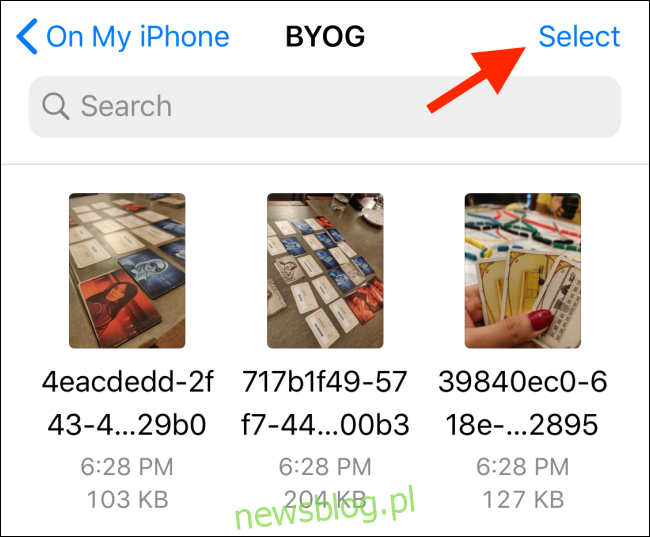
Wybierz wszystkie zdjęcia w danym folderze, a następnie dotknij ikony Menu z trzema kropkami w prawym dolnym rogu.
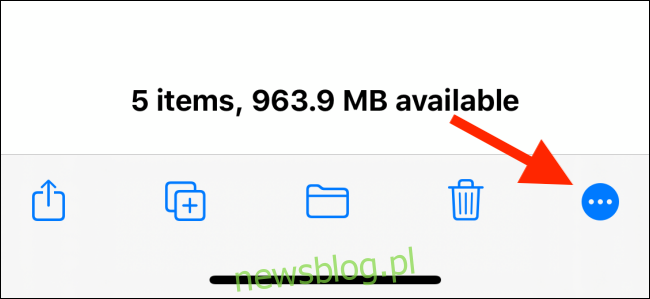
Z rozwijanego menu wybierz opcję „Kompresuj”. Po chwili w tym samym folderze pojawi się nowy plik „Archive.zip”.
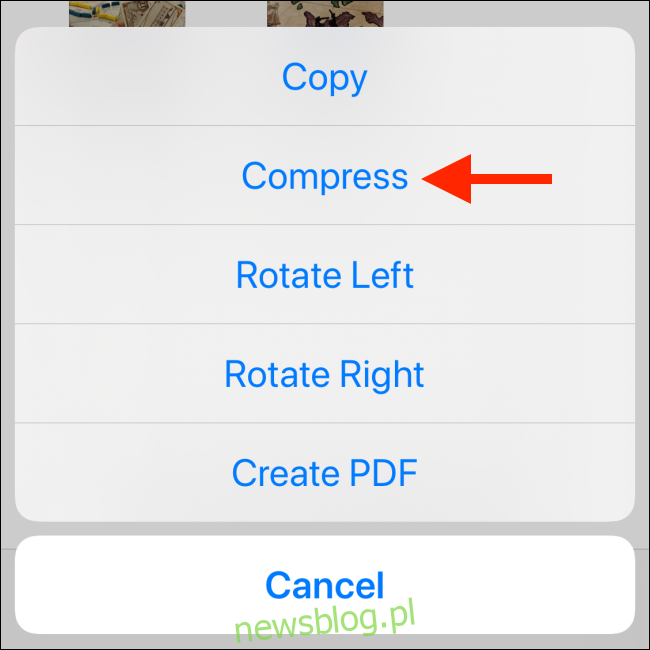
Aby zmienić nazwę pliku Zip, dotknij go i przytrzymaj, aż pojawi się menu kontekstowe. Następnie wybierz „Zmień nazwę”.
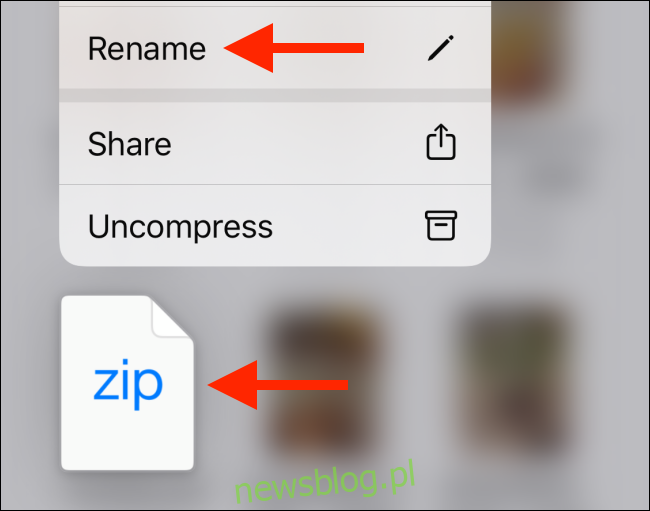
Wprowadź nową nazwę dla pliku Zip w oknie dialogowym i naciśnij „Gotowe”.
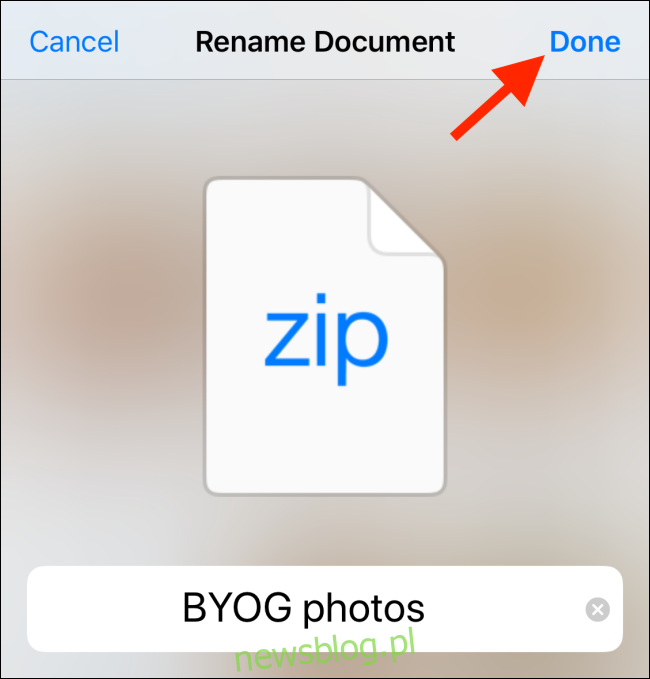
Jak rozpakować pliki na iPhonie i iPadzie
Rozpakowywanie plików Zip w aplikacji Pliki jest jeszcze prostsze niż ich kompresowanie.
Potrzebujesz pliku Zip, który musi być zapisany w aplikacji Pliki. Możesz użyć tego samego procesu, co w poprzednim opisie, aby dodać plik Zip do aplikacji, korzystając z opcji „Zapisz w plikach” w menu udostępniania. To działa w większości aplikacji, w tym w Mail.
Następnie przejdź do lokalizacji, w której przechowujesz plik Zip.
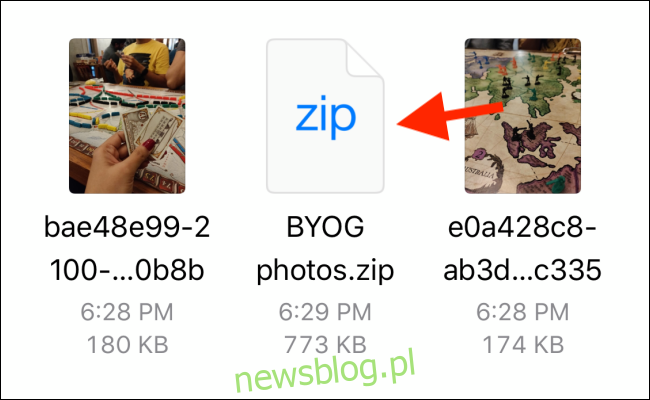
Dotknij i przytrzymaj plik. Z menu wybierz opcję „Rozpakuj”.
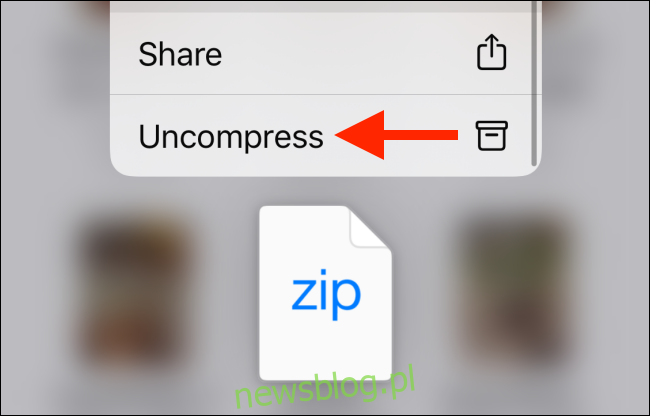
Natychmiast pojawi się nowy folder o takiej samej nazwie jak plik Zip. Dotknij go, aby zobaczyć zawartość pliku ZIP.
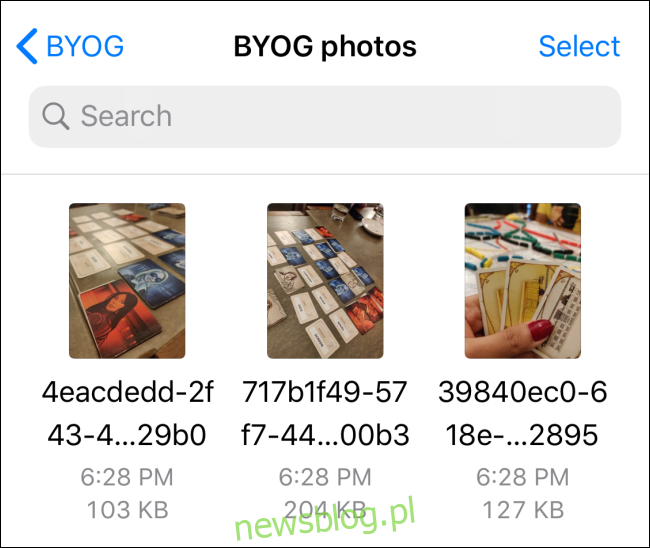
W iOS 13, iPadOS 13 oraz nowszych wersjach dostępny jest również wbudowany menedżer pobierania w Safari, który integruje się z aplikacją Pliki. Zapoznaj się z naszym przewodnikiem, aby dowiedzieć się, jak korzystać z tej funkcji oraz zmienić domyślną lokalizację pobierania w aplikacji Pliki.
newsblog.pl
Maciej – redaktor, pasjonat technologii i samozwańczy pogromca błędów w systemie Windows. Zna Linuxa lepiej niż własną lodówkę, a kawa to jego główne źródło zasilania. Pisze, testuje, naprawia – i czasem nawet wyłącza i włącza ponownie. W wolnych chwilach udaje, że odpoczywa, ale i tak kończy z laptopem na kolanach.